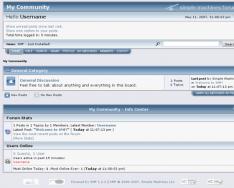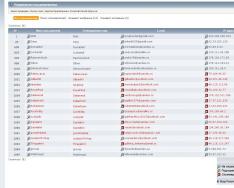Серед спортивних симуляторів FIFA є одним із найпопулярніших і найвідоміших. Вже дуже довгий час щороку виходить нова версія цієї чудової гри з оновленими складами команд та характеристиками гравців, щоб наблизити те, що відбувається на екрані, до реальності.
Постійно покращується графічна складова, фізика стає більш реалістичною, рухи гравців – плавними, і всьому цьому немає меж та меж. Однак варто відзначити, що і в даному випадку розробникам не вдається уникнути деяких проблем, які можуть виникати в процесі гри, а також її запуску. Звичайно, далеко не всі неприємні ситуації залежать від розробників - часом у цьому може бути винен ваш комп'ютер або встановлене на ньому програмне забезпечення. Отже, у вас не запускається FIFA 14 – що вам із цим робити?
Перевірка відповідності системним вимогам
Насамперед вам потрібно подивитися, які системні вимоги до гри вказав розробник. Звичайно, бажано це робити до того, як ви купуєте або завантажуєте гру, а не тоді, коли у вас вже не запускається FIFA 14.
На жаль, якщо причина криється в цьому, то ви ніяк не зможете запустити даний проект на вашому комп'ютері - вам доведеться його змінювати або оптимізувати, тобто купувати необхідні деталі та замінювати ними застарілі. В першу чергу звертайте увагу на оперативну пам'ять, процесор і відеокарту - це три основні складові комп'ютера, які відповідають за те, як у вас функціонуватиме гра. Якщо у вас не запускається FIFA 14 на комп'ютері, який повністю відповідає системним вимогам, зазначеним розробником, слід шукати інші причини проблеми.
Встановлення додаткового ПЗ

Найчастіше разом з комп'ютерними іграми в пакеті постачається програмне забезпечення, яке вам потрібно встановити, щоб гра функціонувала. Якщо у вас не запускається FIFA 14, то варто перевірити, чи встановили ви все необхідне ПЗ, тому що без нього правильне функціонування гри не гарантується. DirectX, Visual C++ і Net Framework – це основні програми, без яких гра навряд чи запуститься. Але якщо у вас вже встановлена якась із цих програм, вам все одно варто запустити інсталятор, тому що він оновить їх до версії, яка потрібна для запуску саме цієї гри. Якщо цього не зробити, вона може не відреагувати на ваші дії, і ви губитиметеся в здогадах, чому не запускається FIFA 14.
Операційна система

На жаль, FIFA 14 дуже залежить від операційної системи, хоча в вимогах і не вказано, що на Windows XP у вас цю гру запустити не вийде. По суті, все правильно, адже при сприятливому збігу обставин ви можете запустити гру і на XP, але це вимагатиме від вас старанності та додаткових дій.
Наприклад, вам потрібно буде спробувати запустити гру з Windows 7, але навіть ця дія не гарантує вам успіху. Тому, якщо ви не знаєте, чому не запускається FIFA 14, варто перевірити, чи не встановили ви її на операційну систему Windows XP. Найкраще ця гра взаємодіє з сьомою версією, тому рекомендується проводити установку тільки на цю систему. Гра FIFA 14, як стає ясно, є досить вимогливою до користувача, тому вам потрібно готуватися до того, що у вас можуть виникнути проблеми на будь-якій стадії. Але не засмучуйтеся - зазвичай, якщо проблему вирішити, вона більше не виникатиме, і ви зможете спокійно насолоджуватися грою.
Вимкнення DEP

Є ще один спосіб, який з великою ймовірністю дозволяє запустити гру, якщо інші варіанти не приносять результатів. Ви можете вимкнути DEP - протокол запобігання активації даних. Саме через цей протокол може не запускатися гра FIFA 14, але далеко не всі користувачі знають, як його вимкнути. Насправді зробити це не так уже й складно – все вирішується через командний рядок. Там потрібно буде прописати команду bcdedit.exe /set (current) nx AlwaysOff, яка відключить автоматичне блокування даних. Це дозволить вам безперешкодно запускати гру. Тільки не забудьте після виконання цієї команди перезавантажити комп'ютер, щоб зміни набули чинності.
Це основні проблеми, які можуть з'явитися при запуску гри FIFA 14. PC-версія змусила понервувати багатьох гравців, але всі проблеми мають своє рішення, так що не варто засмучуватися раніше часу - з усім можна впоратися при належному старанні.
Вильоти FIFA

Звичайно, проблеми можуть виникати не тільки із запуском гри, але й при її завантаженні. Найчастішим випадком є той, в якому гра вилітає в той момент, коли на екрані з'являється великий круглий логотип FIFA 14. Версії цього були різні, але насправді все виявилося досить просто.
Ця гра не приймає в жодному вигляді російський алфавіт, тобто якщо в дорозі до головного файлу запуску присутні російські літери, гра вилітатиме. Тому необхідно зробити так, щоб гра була встановлена в папку, шлях до якої складається виключно з англійських букв. Більше того, вам потрібно перевірити, якою мовою називається ваш профіль в операційній системі. Якщо і він російською, вам доведеться створювати новий, тому що перейменувати існуючий буде практично неможливо - тільки з великими проблемами.
Виліт після вибору мови
Ще один частий випадок вильоту гри - відразу після того, як користувач вибирає мову, якою хоче, щоб відображався вміст гри. В даному випадку вам не варто вникати в суть проблеми, оскільки вона має виключно технічний характер. Вам потрібно просто пройти в папку, де встановлена FIFA, зайти в Instance0 і видалити який викликає цю проблему. Але не поспішайте запускати гру - без цього файлу вона не запуститься.
Вам потрібно заново його створити та залишити порожнім, щоб проблема більше не виникала. Більше того, зайдіть у властивості цього файлу і поставте галочку навпроти пункту "Тільки для читання", щоб іграшка не змогла самостійно змінити створений файл, повернувши проблему з вильотом. Після цього FIFA має працювати відмінно, запускатися і не вилітати під час завантаження. Звичайно, є й інші питання, які можу виникати в ході гри, але вони вже будуть виключно особистими для кожного користувача, і вирішувати їх потрібно в приватному порядку.
Якщо ви зіткнулися з тим, що FIFA 14 гальмує, вилітає, FIFA 14 не запускається, FIFA 14 не встановлюється, у FIFA 14 не працює управління, немає звуку, вискакують помилки, у FIFA 14 не працюють збереження - пропонуємо вам найпоширеніші способи вирішення даних проблем.
Обов'язково оновіть драйвера відеокарти та інше програмне забезпечення
Перед тим, як згадувати найгірші слова і висловлювати їх у бік розробників, не забудьте вирушити на офіційний сайт виробника своєї відеокарти і завантажити найсвіжіші драйвера. Найчастіше до релізу ігор готуються спеціально оптимізовані для них драйвера. Також можна спробувати встановити пізнішу версію драйверів, якщо проблема не вирішується встановленням поточної версії.
Важливо пам'ятати, що слід завантажувати лише остаточні версії відеокарт – намагайтеся не використовувати бета-версії, оскільки в них може бути велика кількість не знайдених помилок.
Не забувайте, що для стабільної роботи ігор часто потрібна установка останньої версії DirectX, яку можна завантажити з офіційного сайту Microsoft .
FIFA 14 не запускається
Багато проблем із запуском ігор трапляються через некоректну установку. Перевірте, чи не було помилок під час встановлення, спробуйте видалити гру і запустити інсталятор знову, попередньо відключивши антивірус – часто потрібні для роботи гри файли помилково видаляються. Також важливо пам'ятати, що в дорозі до папки зі встановленою грою не повинно бути символів кирилиці – використовуйте для назв каталогів лише літери латиниці та цифри.
Ще не завадить перевірити, чи вистачає місця на HDD для встановлення. Ви можете спробувати запустити гру від імені Адміністратора в режимі сумісності з різними версіями Windows.
FIFA 14 гальмує. Низький FPS. Лаги. Фризи. Зависає
Перше - встановіть нові драйвера на відеокарту, від цього FPS в грі може істотно піднятися. Також перевірте завантаження комп'ютера в диспетчері завдань (відкривається натисканням CTRL+SHIFT+ESCAPE). Якщо перед запуском гри ви бачите, що якийсь процес споживає надто багато ресурсів – вимкніть його програму або просто завершіть цей процес із диспетчера завдань.
Далі переходьте до налаштувань графіки у грі. Насамперед відключіть згладжування та спробуйте знизити налаштування, що відповідають за пост-обробку. Багато хто з них споживає багато ресурсів і їх відключення значно підвищить продуктивність, не сильно вплинув на якість картинки.
FIFA 14 вилітає на робочий стіл
Якщо FIFA 14 у вас часто вилітає на робочий слот, спробуйте розпочати вирішення проблеми зі зниження якості графіки. Цілком можливо, що ваш комп'ютер просто не вистачає продуктивності і гра не може працювати коректно. Також варто перевірити оновлення – більшість сучасних ігор мають систему автоматичного встановлення нових патчів. Перевірте, чи не вимкнено цю опцію в налаштуваннях.
Чорний екран у FIFA 14
Найчастіше проблема з чорним екраном полягає у проблемі з графічним процесором. Перевірте, чи ваша відеокарта задовольняє мінімальним вимогам і поставте свіжу версію драйверів. Іноді чорний екран є наслідком недостатньої продуктивності CPU.
Якщо із залізом все нормально, і воно задовольняє мінімальним вимогам – спробуйте перейти на інше вікно (ALT+TAB), а потім повернутися до вікна гри.
FIFA 14 не встановлюється. Зависла установка
Насамперед перевірте, чи вистачає у вас місця на HDD для встановлення. Пам'ятайте, що для коректної роботи програми установки потрібен заявлений об'єм місця плюс 1-2 гігабайти вільного простору на системному диску. Взагалі, запам'ятайте правило – на системному диску завжди має бути хоча б 2 гігабайти вільного місця для тимчасових файлів. Інакше як ігри, так і програми можуть працювати не коректно або взагалі відмовляться запуститися.
Проблеми з установкою також можуть виникнути через відсутність підключення до Інтернету або його нестабільну роботу. Також не забудьте зупинити роботу антивірусу на час встановлення гри - іноді він заважає коректному копіюванню файлів або видаляє їх помилково, вважаючи вірусами.
У FIFA 14 не працюють збереження
За аналогією з минулим рішенням, перевірте наявність вільного місця на HDD – як на тому, де встановлена гра, так і на системному диску. Часто файли збережень зберігаються в папці документів, яка розташована окремо від гри.
У FIFA 14 не працює керування
Іноді керування в грі не працює через підключення кількох пристроїв введення. Спробуйте вимкнути геймпад або, якщо з якоїсь причини у вас підключено дві клавіатури або миші, залиште лише одну пару пристроїв. Якщо у вас не працює геймпад, то пам'ятайте - офіційно ігри підтримують лише контролери, що визначаються як джойстики Xbox. Якщо ваш контролер визначається інакше, спробуйте скористатися програмами, що емулюють джойстики Xbox (наприклад, x360ce).
Не працює звук у FIFA 14
Перевірте, чи звук працює в інших програмах. Після цього перевірте, чи не вимкнено звук у налаштуваннях самої гри і чи вибрано там пристрій відтворення звуку, до якого підключені ваші колонки або гарнітура. Далі слід під час роботи гри відкрити мікшер та перевірити, чи не вимкнено звук там.
Якщо ви використовуєте зовнішню звукову карту – перевірте наявність нових драйверів на сайті виробника.
Комп'ютерна гра FIFA 14 є одним із найкращих футбольних симуляторів. Гравцям подобається графіка та сюжет гри. Особливо варто виділити ігровий режим Кар'єру, в якій можна відчути себе справжнім менеджером футбольного клубу.
До переваг FIFA 14 можна віднести можливість грати з іншими користувачами онлайн через локальну мережу або в інтернеті.
Така онлайн гра є набагато цікавішою за ігри проти комп'ютера. У кількох попередніх версіях розробники зробили гру проти комп'ютера складнішою. Тепер для перемог на найскладнішому рівні потрібно мати певний досвід та навичку гри.
На відміну від попередніх версій, у FIFA 14 є багато змін. Доопрацьовано удари, точність руху та багато інших функцій. У новій версії гри можна побачити всі можливості футбольних симуляторів.
Незважаючи на всі переваги та переваги, у FIFA 14 є недоліки, пов'язані з вильотами, помилками та багами гри.
Системні вимоги до персонального комп'ютера для FIFA 14
- Core 2 Duo E4300 чи аналогічний процесор від AMD;
- 2 Гб оперативної пам'яті;
- відеокамера з об'ємом пам'яті 256 Мб, підтримка DirectX 9.0c та 3D;
- звукова картка з DirectX® 9.0c;
- windows Vista, 7, 8.
Використовуйте гру зі справжньою ліцензією, тоді більшість проблем вирішується.
Чому не запускається повна версія та демо версія FIFA 14?
Однією з найпоширеніших причин, чому не запускається FIFA 14 є наявність російських літер на шляху до папки Мої документи. У назві комп'ютера повинно бути російських символів. Наприклад, якщо комп'ютер називається Мій-ПК, його потрібно перейменувати в USER-PC.
Файли гри потрібно встановлювати на той же локальний диск, куди встановлений Origin.
Якщо Ви встановили Origin без вказівки локального диска, то він за замовчуванням встановлюється на Локальний диск, а гру Ви встановлюєте на Локальний диск D. У цьому випадку потрібно перевстановити Origin на Локальний диск, куди Ви встановлюєте комп'ютерні ігри.
Ще однією причиною не запуску гри можуть бути не оновлені програми.
Перевірте, щоб у windows Media Player було актуальне оновлення. Крім цього драйвери відеокарти та Direct Х повинні бути також оновлені до найновішої версії. Якщо ці способи не допомогли запустити гру FIFA 14, то потрібно створити новий обліковий запис, який матиме права адміністратора. Як варіант, можна взагалі переустановити windows.
Що робити, якщо гра не стартує після заставки з Мессі, і відображається повідомлення про непрацездатність гри?
Для вирішення цієї проблеми потрібно:
- У Моїх документах знайти папку FIFA 14, а в ній instance0. Видаляємо файл replay0.bin.
- У тій самій папці створюємо порожній файл у блокноті. Називаємо файл replay0.bin.
- За відсутності папки instance0 потрібно створити її, і зберегти в ній порожній файл replay0.bin.
Тоді помилка має більше не повторюватися, коли гра вилітає на Мессі.
Перестає працювати клавіатура або геймпад, після створення нового профілю у FIFA 14
На Локальному диску С створюємо попку Documents. Потім переходимо за адресою Локальний диск С:/Користувачі/Ім'я комп'ютера/Мої документи і клацніть правою кнопкою миші по папці.
У меню вибираємо Властивості – Розташування –Перемістити та вказується шлях до тієї папки, яку ми створили С:/Documents, та натискаємо на кнопку «Застосувати».
Тепер треба зайти у гру. Якщо досі клавіатура або геймпад не працюють, видаляємо старий профіль і створюємо новий. У результаті все має працювати.
Проблеми з налаштуванням клавіатури у демо-версії
Коли ви вибираєте налаштування клавіатури, вкажіть шаблон «Альтернатива» замість «Класичної» клавіатури.
Після цього ви можете налаштувати кнопки клавіатури, як хочете. Варто зазначити, що такі параметри не зберігаються, тому після кожного запуску демо-версії доведеться змінювати установки.
Гра вилітає під час вибору профілю
У цьому випадку створюємо новий обліковий запис на персональному комп'ютері.
Цей обліковий запис повинен мати права адміністратора. Після цього запускаємо FIFA 14 через новий обліковий запис.
Часто переривається з'єднання із сервером
Змінюємо налаштування Origin. Ставимо запуск за замовчуванням англійською мовою.
FIFA 14 також має запускатися англійською мовою. Після виконання цих пунктів шанси на виліт під час гри онлайн мінімізуються.
FIFA 14 вилітає у кар'єрі
Якщо гра FIFA 14 вилітає під час гри матчів у кар'єрі, а всі драйвери актуальні, потрібно зберегти кар'єру в інший файл Save в Моїх документах.
Завантажувати кар'єру потрібно із нового файлу Save.
Після цього гра не вилітатиме у кар'єрі. Така ж помилка була також у FIFA 12.
Чому вилітає FIFA 14 та як це можна виправити?
Гра FIFA 14 не підтримує операційну систему Windows XP. Багато користувачів не читають системні вимоги, тому не можуть запустити гру. Однією з основних причин, з якої вилітає гра, є актуального DirectX. Після оновлення DirectX гра відразу починає запускатись.
Також потрібно перевірити у каталозі з грою файл _CommonRedist. Все вказане програмне забезпечення потрібно встановити на персональний комп'ютер.
Найстабільніша операційна система для FIFA 14 є windows 7. Зважайте на цю інформацію при виборі операційної системи, якщо хочете без вильотів грати у FIFA 14.
Для запуску гри необхідні бібліотеки Visual C++ 2005, 2008 та 2010. Крім цього, потрібно встановити або оновити NVidia PhysX і Net Framework 4.0. Для того, щоб гра не підгальмовувала, потрібно відключити фонові програми.
Постійно оновлюйте гру FIFA 14 у Origin.
Розробники випускають оновлення, які вирішують збої та вильоти у грі. Для цього потрібно в сервісі Origin за допомогою натискання правої кнопки миші на грі вибрати перевірку наявності оновлень. Якщо всі способи не допомагають вирішити проблему з вильотами гри, спробуйте перевстановити FIFA 14 в бібліотеці Origin.
І є трохи корисної інформації на відео, обов'язково подивіться.
вирішив цю проблему просто треба вимкнути DEP
З усієї цієї інформації можна зробити висновок, що у грі FIFA 14 є певні недоробки, але в цілому їх можна легко та просто виправити. Рідко буває так, що фіфа 14 взагалі не запускається.
Використовуйте актуальні версії драйверів та DirectX, а також лише ліцензійну версію гри.
2013-11-15
football-video.ru
Не запускається FIFA 14. FIFA 14 не реагує на запуск
Серед спортивних симуляторів FIFA є одним із найпопулярніших і найвідоміших. Вже дуже довгий час щороку виходить нова версія цієї чудової гри з оновленими складами команд та характеристиками гравців, щоб наблизити те, що відбувається на екрані, до реальності.
Постійно покращується графічна складова, фізика стає більш реалістичною, рухи гравців – плавними, і всьому цьому немає меж та меж. Однак варто відзначити, що і в даному випадку розробникам не вдається уникнути деяких проблем, які можуть виникати в процесі гри, а також її запуску. Звичайно, далеко не всі неприємні ситуації залежать від розробників - часом у цьому може бути винен ваш комп'ютер або встановлене на ньому програмне забезпечення. Отже, у вас не запускається FIFA 14 – що вам із цим робити?
Перевірка відповідності системним вимогам
Насамперед вам потрібно подивитися, які системні вимоги до гри вказав розробник. Звичайно, бажано це робити до того, як ви купуєте або завантажуєте гру, а не тоді, коли у вас вже не запускається FIFA 14.
На жаль, якщо причина криється в цьому, то ви ніяк не зможете запустити даний проект на вашому комп'ютері - вам доведеться його змінювати або оптимізувати, тобто купувати необхідні деталі та замінювати ними застарілі. В першу чергу звертайте увагу на оперативну пам'ять, процесор і відеокарту - це три основні складові комп'ютера, які відповідають за те, як у вас функціонуватиме гра. Якщо у вас не запускається FIFA 14 на комп'ютері, який повністю відповідає системним вимогам, зазначеним розробником, слід шукати інші причини проблеми.
Встановлення додаткового ПЗ

Найчастіше разом з комп'ютерними іграми в пакеті постачається програмне забезпечення, яке вам потрібно встановити, щоб гра функціонувала. Якщо у вас не запускається FIFA 14, то варто перевірити, чи встановили ви все необхідне ПЗ, тому що без нього правильне функціонування гри не гарантується. DirectX, Visual C++ і Net Framework – це основні програми, без яких гра навряд чи запуститься. Але якщо у вас вже встановлена якась із цих програм, вам все одно варто запустити інсталятор, тому що він оновить їх до версії, яка потрібна для запуску саме цієї гри. Якщо цього не зробити, вона може не відреагувати на ваші дії, і ви губитиметеся в здогадах, чому не запускається FIFA 14.
Операційна система

На жаль, FIFA 14 дуже залежить від операційної системи, хоча в вимогах і не вказано, що на windows XP у вас цю гру запустити не вийде. По суті, все правильно, адже при сприятливому збігу обставин ви можете запустити гру і на XP, але це вимагатиме від вас старанності та додаткових дій.
Наприклад, вам потрібно буде спробувати запустити гру в режимі сумісності з Windows 7, але навіть ця дія не гарантує вам успіху. Тому, якщо ви не знаєте, чому не запускається FIFA 14, варто перевірити, чи не встановили ви її на операційну систему windows XP. Найкраще ця гра взаємодіє з сьомою версією, тому рекомендується проводити установку тільки на цю систему. Гра FIFA 14, як стає ясно, є досить вимогливою до користувача, тому вам потрібно готуватися до того, що у вас можуть виникнути проблеми на будь-якій стадії. Але не засмучуйтеся - зазвичай, якщо проблему вирішити, вона більше не виникатиме, і ви зможете спокійно насолоджуватися грою.
Вимкнення DEP

Є ще один спосіб, який з великою ймовірністю дозволяє запустити гру, якщо інші варіанти не приносять результатів. Ви можете вимкнути DEP - протокол запобігання активації даних. Саме через цей протокол може не запускатися гра FIFA 14, але далеко не всі користувачі знають, як його вимкнути. Насправді зробити це не так уже й складно – все вирішується через командний рядок. Там потрібно буде прописати команду bcdedit.exe /set (current) nx AlwaysOff, яка відключить автоматичне блокування даних. Це дозволить вам безперешкодно запускати гру. Тільки не забудьте після виконання цієї команди перезавантажити комп'ютер, щоб зміни набули чинності.
Це основні проблеми, які можуть з'явитися при запуску гри FIFA 14. PC-версія змусила понервувати багатьох гравців, але всі проблеми мають своє рішення, так що не варто засмучуватися раніше часу - з усім можна впоратися при належному старанні.
Вильоти FIFA

Звичайно, проблеми можуть виникати не тільки із запуском гри, але й при її завантаженні. Найчастішим випадком є той, в якому гра вилітає в той момент, коли на екрані з'являється великий круглий логотип FIFA 14. Версії цього були різні, але насправді все виявилося досить просто.
Ця гра не приймає в жодному вигляді російський алфавіт, тобто якщо в дорозі до головного файлу запуску присутні російські літери, гра вилітатиме. Тому необхідно зробити так, щоб гра була встановлена в папку, шлях до якої складається виключно з англійських букв. Більше того, вам потрібно перевірити, якою мовою називається ваш профіль в операційній системі. Якщо і він російською, вам доведеться створювати новий, тому що перейменувати існуючий буде практично неможливо - тільки з великими проблемами.
Виліт після вибору мови
Ще один частий випадок вильоту гри - відразу після того, як користувач вибирає мову, якою хоче, щоб відображався вміст гри. В даному випадку вам не варто вникати в суть проблеми, оскільки вона має виключно технічний характер. Вам потрібно просто пройти до папки, де встановлена FIFA, зайти в Instance0 і видалити файл replay0.bin, який викликає цю проблему. Але не поспішайте запускати гру - без цього файлу вона не запуститься.
Вам потрібно заново його створити та залишити порожнім, щоб проблема більше не виникала. Більше того, зайдіть у властивості цього файлу і поставте галочку навпроти пункту "Тільки для читання", щоб іграшка не змогла самостійно змінити створений файл, повернувши проблему з вильотом. Після цього FIFA має працювати відмінно, запускатися і не вилітати під час завантаження. Звичайно, є й інші питання, які можу виникати в ході гри, але вони вже будуть виключно особистими для кожного користувача, і вирішувати їх потрібно в приватному порядку.
fb.ru
FIFA 14 не запускається

Якщо і існує найкращий футбольний симулятор, то їм, безумовно, є FIFA 14. Напевно, не треба пояснювати чому: фізика, графіка, широкі тактичні можливості, одним словом максимальна схожість із реальним футболом.
На жаль, високотехнологічна сторона цієї чудової гри має і свій зворотний бік. Точніше сказати, що складніша і сучасніша гра, то вища ймовірність вильоту і помилки. Іноді FIFA 14 просто не запускається. Загалом причини можуть бути пов'язані зі слабким залізом або конфліктами ліцензійного характеру, але перейдемо від загального до приватного.
Проблема номер один – наявність російських літер на шляху до папки з грою. Скрізь, та й у назві самого комп'ютера мають бути латинські літери.
Проблема номер два – відсутність належних оновлень. Дуже часто гра не може запуститися через застарілі оновлення windows Media Player, Direct Х, драйверів відеокарти. Доведеться оновити ці ресурси до останньої версії, оскільки гра нова, а отже, вимагатиме актуальних протоколів.
Проблема номер три – повідомлення про непрацездатність після заставки. Із цього приводу є конкретна фабула дій, дотримуючись якої вам вдасться позбавитися проблем.
Для початку в папці Мої документи знаходимо папку з грою - FIFA 14, а вже в ній instance0. Далі вилучаємо файл під назвою replay0.bin. У цій же папці потрібно створити файл за допомогою блокнота. Даємо назву файлу - replay0.bin. Якщо вихідна папка instance0 відсутня, необхідно її створити, після чого зберегти в ній файл replay0.bin., створений у блокноті.
Проблема номер чотири – не працює геймпад та/або клавіатура після створення нового профілю.
Шукайте, де купити дешеві ліцензійні ключі steam для PC? Інтернет-магазин комп'ютерних ігор сайт з радістю допоможе Вам купити ключ для стим та уникнути необхідності відвідувати десятки магазинів. Ви можете замовити будь-який ключ, не встаючи зі свого крісла, і він протягом хвилини буде доставлений на вказаний при покупці e-mail. Це зніме з плечей масу проблем і дозволить вчасно отримати бажану гру. Оформити замовлення можна незалежно від того, де Ви перебуваєте зараз, що, погодьтеся, дуже комфортно. сайт працює для країн СНД: Росія, Україна, Білорусь, Казахстан, Вірменія, Азербайджан, Грузія, Киргизстан, Молдова, Таджикистан, Туркменістан, Узбекистан. Але також на сайті Ви можете придбати гру без регіональних обмежень/region free.
Які переваги пропонує наш інтернет-магазин? Найбільш суттєвий факт - наявність тисяч steam ігор, які Ви завжди зможете купити дуже дешево зі знижкою до 95%. З першого погляду серед такого розмаїття вибору ігор можна загубитися. Бажаєте придбати гру для активації в Steam? Категорія "Ключі Steam" допоможе Вам знайти товар, що цікавить. Наявність широкого асортименту ключів вартістю від 10 рублів дозволить підібрати потрібну гру з потрібним жанром та режимом гри. Магазин працює з 2010 рокута надає своїм клієнтам широкий вибір сучасних відеоігор для безлічі популярних сервісів, таких як: Steam, Origin, Uplay, GOG, Battle.net, Xbox, Playstation Network та ін. Ви легко купите потрібну steam гру для розваги та відпочинку.
Ігри по локальній мережі, ігри з кооперативом, ігри задарма, оріджин ключі, стим гіфти, стим акаунти, а також ігри з мультиплеєром, все це міститься в каталозі. Онлайн магазин стим-аккаунт.ру працює цілодобово 24/7. Усі операції, починаючи від вибору гри та закінчуючи активацією купленого ключа, здійснюються в режимі онлайн за 2-3 хвилини. Щоб зробити замовлення достатньо виконати кілька простих дій. Вибрати товар, натиснути кнопку "Купити", вибрати спосіб оплати та вказати свою діючу електронну пошту, після чого гра протягом хвилини прийде на неї, так забрати гру завжди можна в розділі "Мої покупки". Сплатити замовлення в магазині можна одним із способів, зручних для Вас – WebMoney, Paypal, Яндекс Гроші, Qiwi, Visa, Mastercard, рахунок телефону або іншою електронною платіжною системою.
У магазині дуже часто проводяться конкурси, що дає шанс отримати steam гру безкоштовно. Але чомусь потрібно купувати ігри для комп'ютера саме на сайт? Все просто. У нас дуже низькі ціни, регулярні акції та розпродажі, доставка протягом однієї хвилини, оперативна технічна підтримка, широкий асортимент та великий досвід роботи. І що важливо - ми любимо всіх своїх покупців!
Цей сайт не був схвалений Корпорацією Valve та не афілійований з Корпорацією Valve та її ліцензіарами. Назва та логотип Steam є товарними знаками або зареєстрованими товарними знаками компанії Valve в США та/або інших країнах. Усі права збережені. Вміст ігор та ігрові матеріали (c) Корпорація Valve. Всі назви продуктів, компаній та марок, логотипи та товарні знаки є власністю відповідних власників.
Наш магазин ліцензійних ігор працює тільки з перевіреними офіційними дилерами, тому гарантує якість усієї, без винятку продукції. Гарантія на вічні ключі.